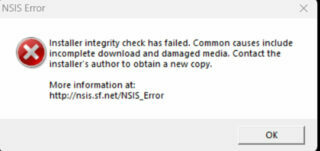Ketahui cara menggunakan penyelamat skrin Aerial Apple yang menakjubkan dan kertas dinding bergerak pada Skrin Kunci dan desktop Mac anda dalam macOS Sonoma.
Rakaman udara Grand Canyon, pada skrin log masuk saya | Imej: Christian Zibreg/iDB
macOS Sonoma membawakan pengalaman penyelamat skrin yang diperbaharui kepada Mac, dengan video udara gerakan perlahan beralih dengan lancar daripada Skrin Kunci ke desktop.
Anda tidak lagi memerlukan apl khusus yang membawa penyelamat skrin udara Apple TV ke Mac kerana video udara terbaik daripada tvOS kini tersedia pada Mac.

Aerial dimainkan pada Skrin Kunci, beralih lancar ke dalam imejan fotografi yang sepadan pada desktop. Mereka dikumpulkan ke dalam tema Landskap, Cityscape, Underwater dan Earth, dan macOS boleh mengocoknya.
Ikuti bersama untuk mengetahui cara menggunakan penyelamat skrin udara baharu dalam macOS Sonoma.
Cara menggunakan penyelamat skrin udara baharu Apple pada Mac
Untuk menggunakan penyelamat skrin udara baharu dalam macOS Sonoma dan kemudian, pergi ke bahagian Penyelamat Skrin atau Kertas Dinding dalam apl Tetapan Sistem Mac.
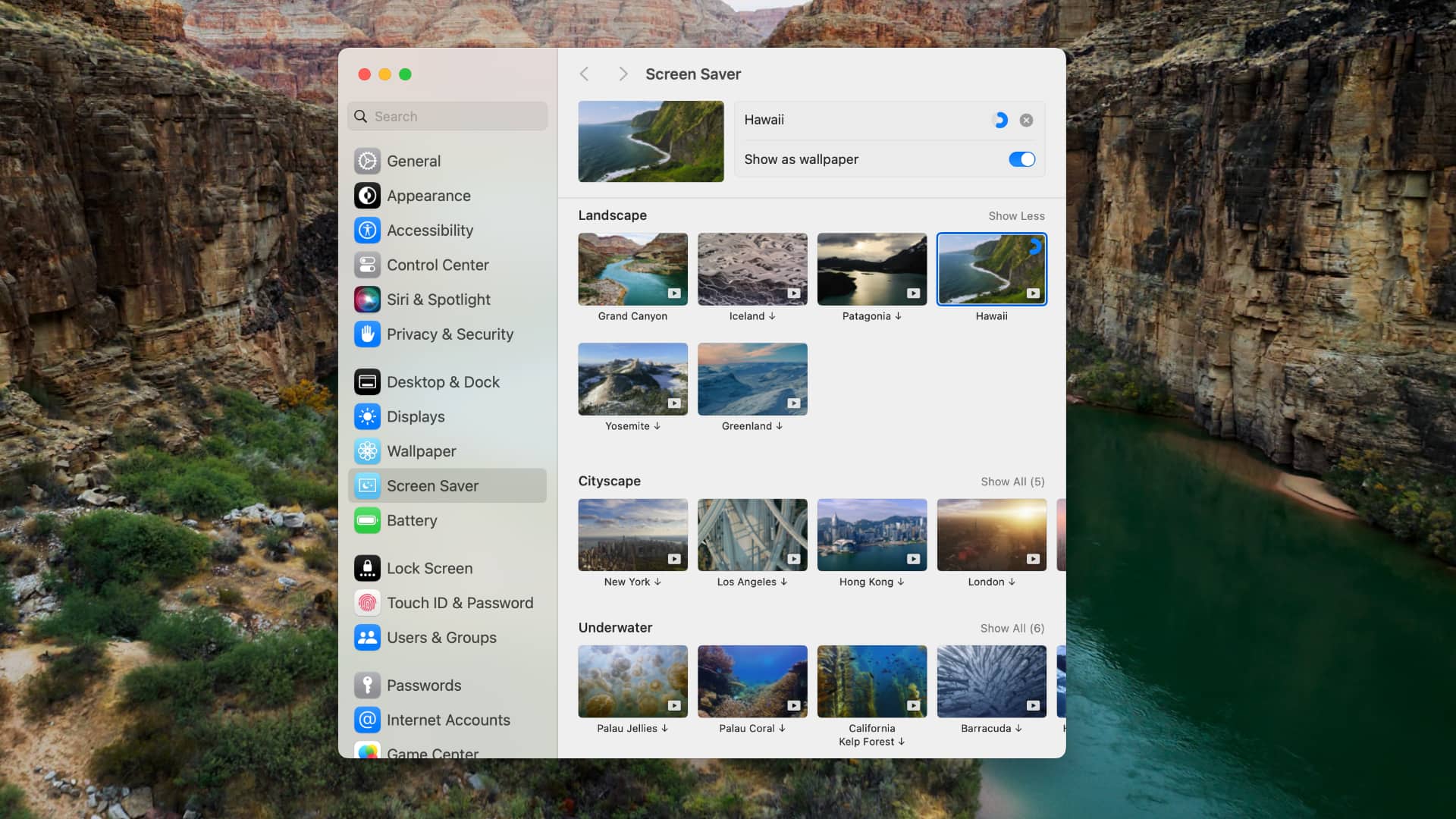 Udara dicache atas permintaan | Imej: Christian Zibreg/iDB Klik menu Apple dan pilih Tetapan Sistem. Pilih Penjimat Skrin dalam bar sisi Tetapan Sistem. Tekan lakaran kecil penyelamat skrin di sebelah kanan di bawah bahagian Lanskap, Cityscape, Bawah air atau Bumi, kemudian klik butang Muat turun di bahagian atas.
Udara dicache atas permintaan | Imej: Christian Zibreg/iDB Klik menu Apple dan pilih Tetapan Sistem. Pilih Penjimat Skrin dalam bar sisi Tetapan Sistem. Tekan lakaran kecil penyelamat skrin di sebelah kanan di bawah bahagian Lanskap, Cityscape, Bawah air atau Bumi, kemudian klik butang Muat turun di bahagian atas.
Anda akan melihat penunjuk kemajuan apabila fail video diambil daripada pelayan Apple. macOS menyimpan cache udara ini, memadamkan fail secara automatik apabila komputer kekurangan storan. Anda tidak boleh mengalih keluar udara yang dimuat turun secara manual.
Untuk memastikan macOS menetapkan kertas dinding desktop secara automatik kepada imej pegun daripada udara penyelamat skrin yang dipilih, dayakan pilihan Tunjukkan sebagai kertas dinding di bahagian atas.
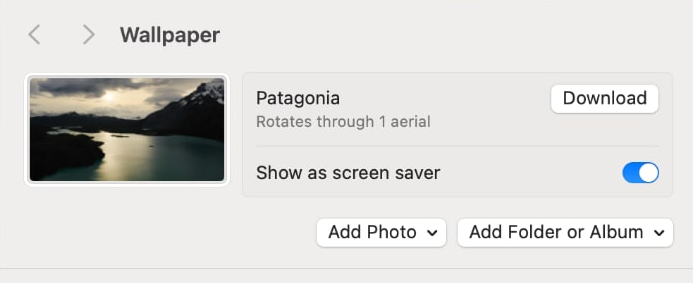 Memadankan penyelamat skrin saya dengan kertas dinding ini | Imej: Christian Zibreg/iDB
Memadankan penyelamat skrin saya dengan kertas dinding ini | Imej: Christian Zibreg/iDB
Untuk melihat penyelamat skrin yang dimuat turun dengan cepat, pilih Skrin Kunci daripada menu Apple. Mahu melihat peralihan dalam tindakan? Log masuk ke akaun pengguna anda. Untuk lebih banyak pilihan, baca dengan teliti tutorial khusus kami tentang menggunakan penyelamat skrin pada Mac.
Cara mengocok penyelamat skrin udara dalam macOS Sonoma
Anda boleh menetapkan Mac anda sama ada memainkan antena tema dalam susunan rawak atau rombak video secara berkala untuk penampilan yang segar dari semasa ke semasa.
Klik menu Apple dan pilih Tetapan Sistem. Pilih Penjimat Skrin dalam bar sisi Tetapan Sistem. Pilih tema tertentu di bawah tajuk Shuffle Aerials di sebelah kanan atau klik Shuffle All untuk membolehkan Mac anda mengitar secara rawak melalui aerial merentas semua tema. 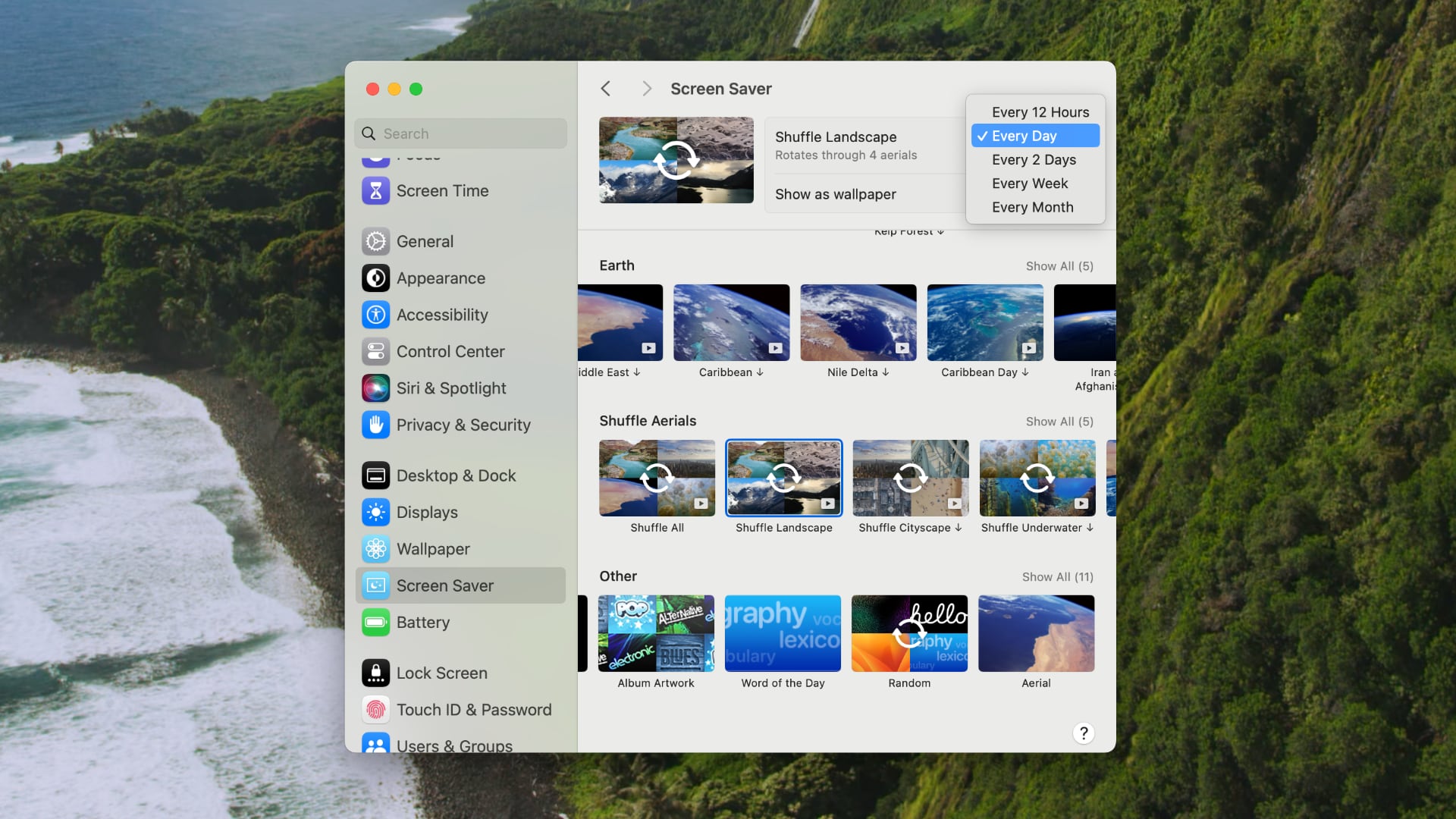 Menetapkan kekerapan shuffle untuk tema Landskap | Imej: Christian Zibreg/iDB
Menetapkan kekerapan shuffle untuk tema Landskap | Imej: Christian Zibreg/iDB
Anda boleh menetapkan kekerapan shuffling dengan memilih Setiap 12 Jam, Setiap Hari, Setiap 2 Hari,
Cara untuk menetapkan kertas dinding udara dalam macOS Sonoma
Anda boleh tetapkan kertas dinding udara dalam macOS Sonoma dalam Tetapan Sistem → Kertas dinding. Untuk merombak kertas dinding khusus atau semua udara, pilih tema di bawah tajuk Shuffle Aerials. Dan jika anda mengklik pilihan Tunjukkan sebagai penyelamat skrin di bahagian atas, macOS akan menggunakan tema yang sama untuk penyelamat skrin anda.
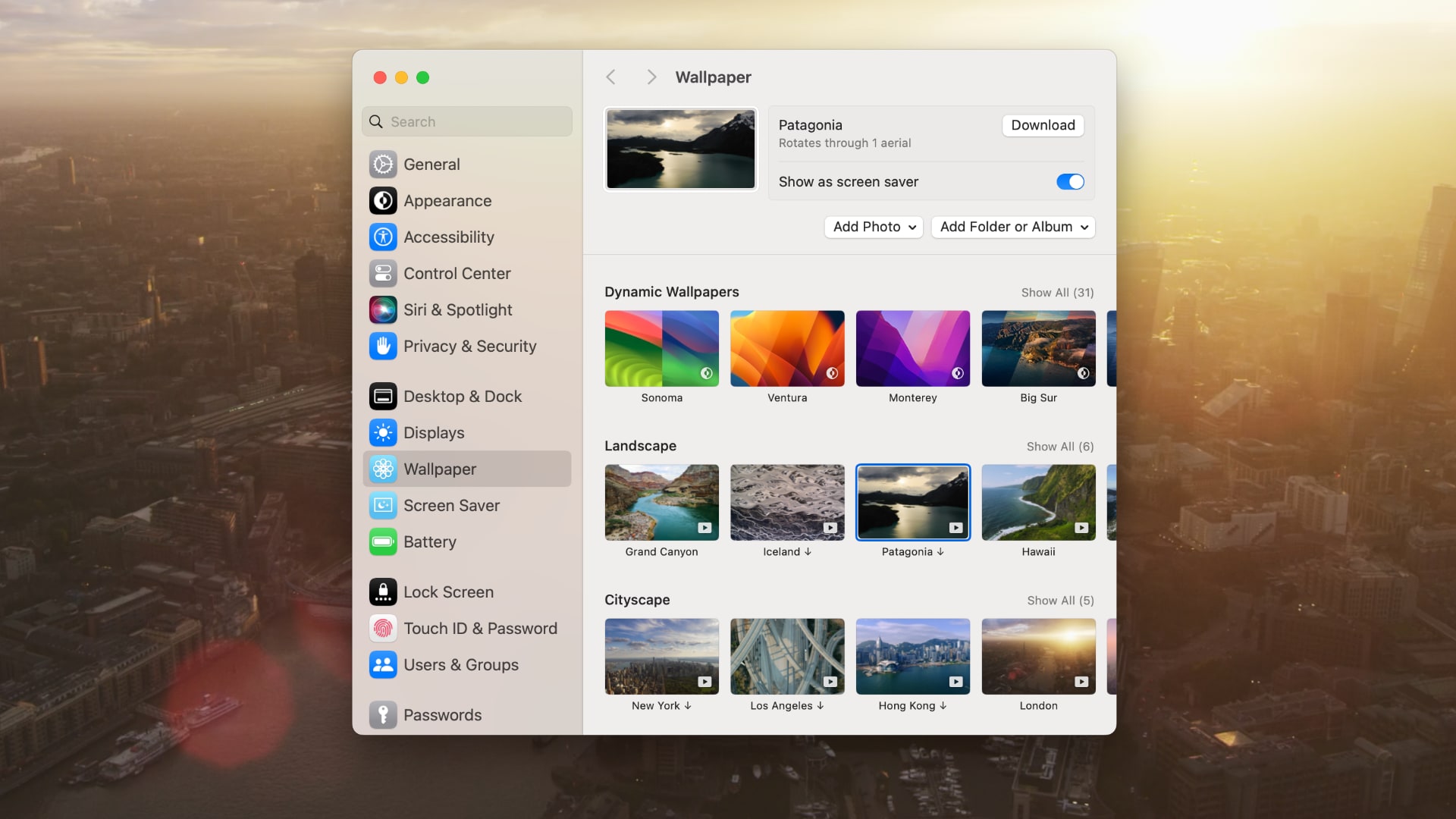 Aerial dikumpulkan kepada empat tema | Imej: Christian Zibreg/iDB
Aerial dikumpulkan kepada empat tema | Imej: Christian Zibreg/iDB
Bahagian Kertas Dinding iDB kerap menerbitkan imej kemas yang boleh anda gunakan untuk memperibadikan Skrin Kunci, Skrin Utama dan desktop anda.
Senarai kertas dinding udara dan penyelamat skrin baharu dalam macOS Sonoma
Anda akan mendapat penyelamat skrin udara berikut dan kertas dinding bergerak apabila anda meningkatkan Mac anda kepada macOS Sonoma selepas ia dilancarkan secara terbuka pada musim luruh:
Lanskap Grand Canyon Iceland Patagonia Hawaii Yosemite Greenland Cityscape New York Los Angeles Hong Kong London Dubai Di bawah air Jeli Palau Palau Coral California Hutan Kelp Barracuda Humpback Whale California Dolphins Bumi Tengah Hari Caribbean Delta Nil Caribbean Timur Iran dan Afghanistan
Rakaman udara pada Skrin Kunci Mac anda
Untuk menjadikan penyelamat skrin udara ini benar-benar bersinar pada Skrin Kunci Mac, macOS Sonoma membawa skrin log masuk yang diubah suai dengan akaun pengguna macOS dan pilihan log masuk diletakkan semula di bahagian bawah skrin dan tarikh/masa di bahagian atas.
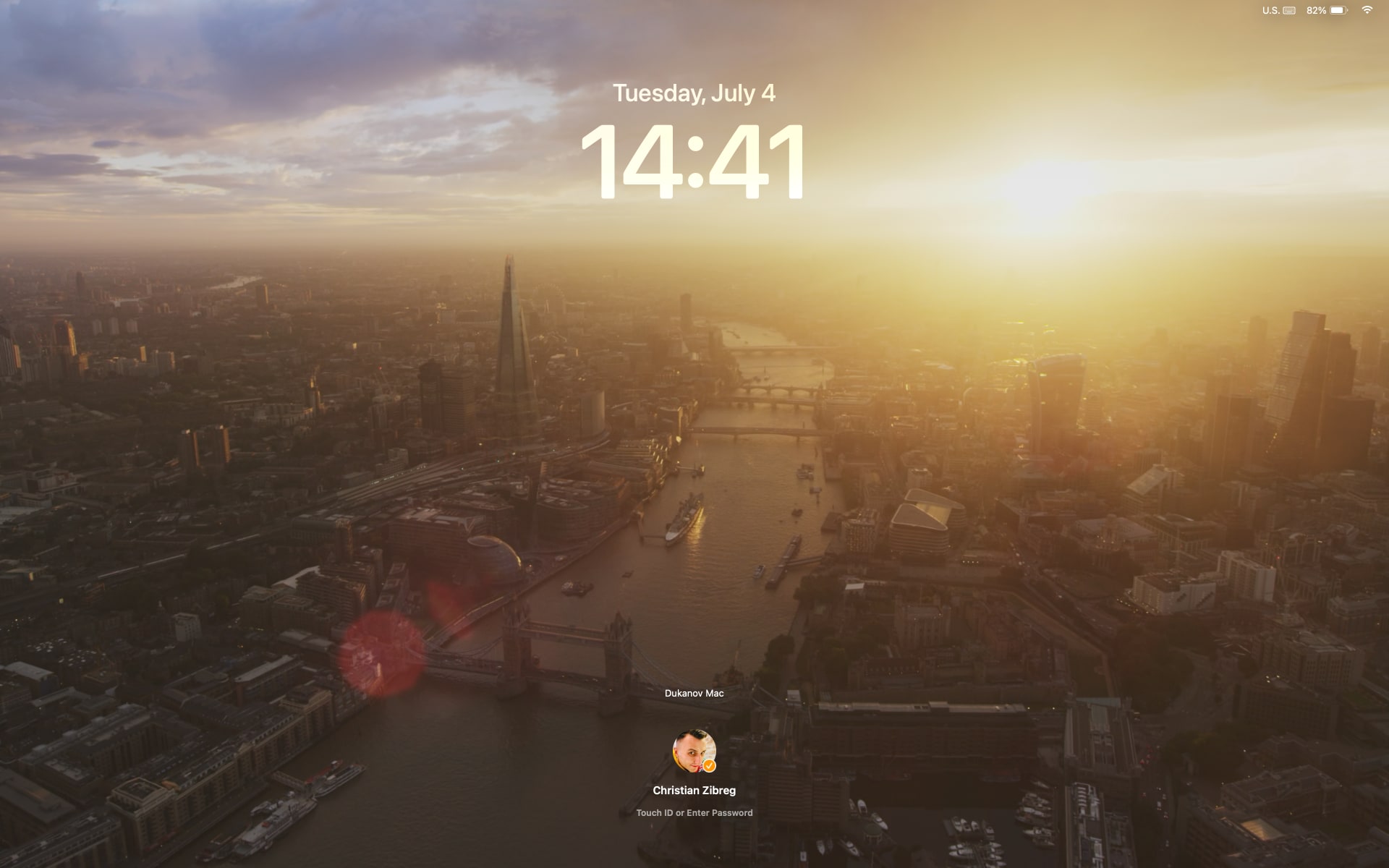 Skrin Kunci yang dirombak pada macOS Sonoma | Imej: Christian Zibreg/iDB
Skrin Kunci yang dirombak pada macOS Sonoma | Imej: Christian Zibreg/iDB
Kini apabila anda log masuk ke akaun pengguna anda, video udara akan terus dimainkan pada desktop untuk beberapa saat sebelum perlahan-lahan menjadi kertas dinding pegun.
Peralihan yang lancar antara Skrin Kunci dan desktop hanya boleh dilakukan apabila menggunakan tema udara yang sama untuk penyelamat skrin dan kertas dinding.
Malangnya, macOS Sonoma tidak akan memainkan kertas dinding udara secara berterusan. Walau bagaimanapun, anda boleh memuat turun apl pihak ketiga untuk menggunakan kertas dinding video pada Mac.
Menjadikan kertas dinding ke tahap seterusnya
Sama ada latar langit Hong Kong yang luas, puncak batu pasir Monument Valley di Arizona atau perbukitan Sonoma di California Utara, penyelamat skrin udara dan kertas dinding baharu dalam macOS Sonoma sangat mengagumkan.
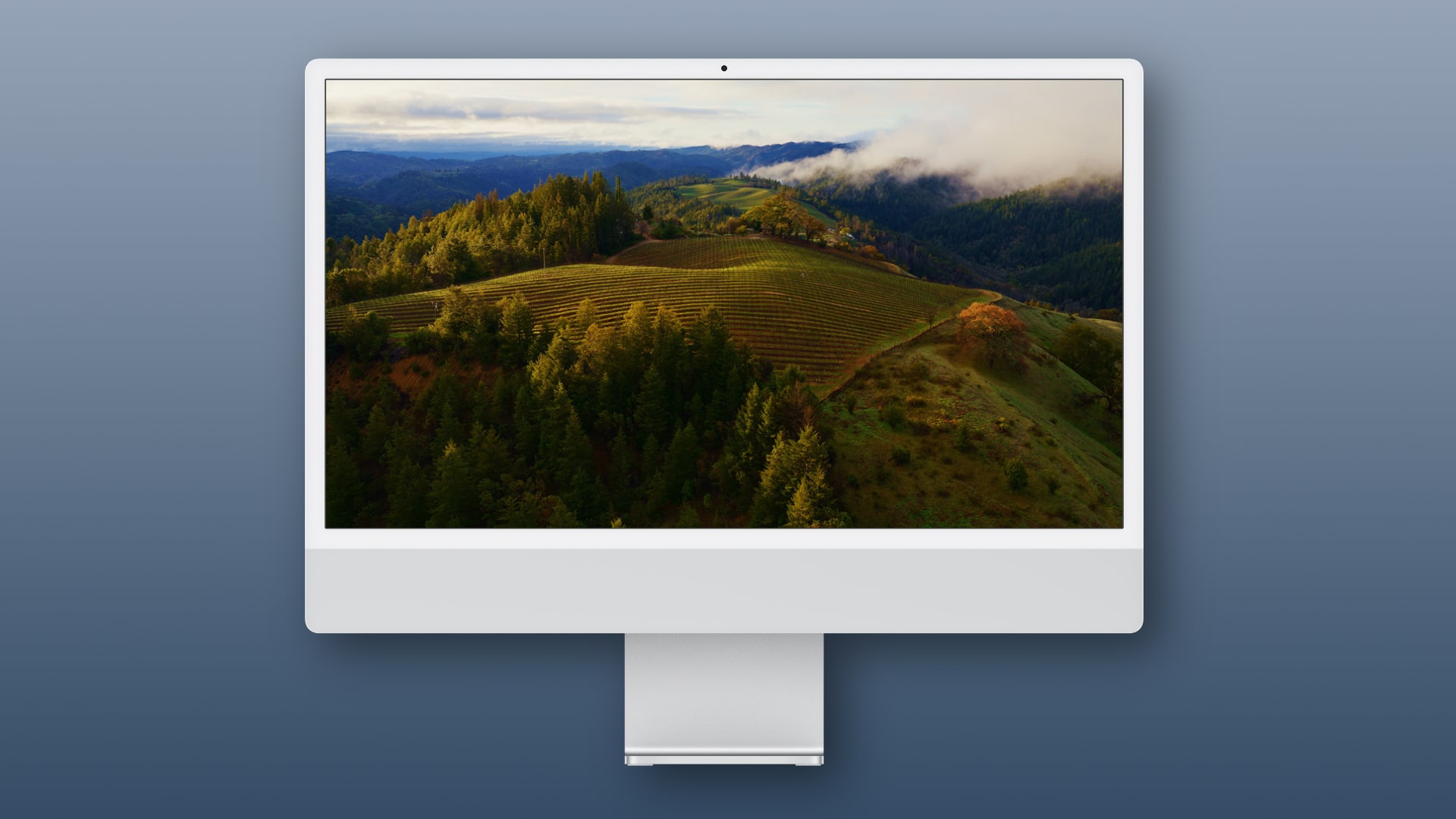 Apple sentiasa mengembangkan pengalaman kertas dinding Mac | Imej: Christian Zibreg/iDB
Apple sentiasa mengembangkan pengalaman kertas dinding Mac | Imej: Christian Zibreg/iDB
Mereka mengubah Skrin Kunci statik lama yang ditampal dengan senarai akaun dan pilihan log masuk teknikal menjadi pemandangan yang memukau, menjadikan Mac terbiar sebagai pemusing kepala.
Set Apple peringkat untuk pengalaman ini beberapa tahun lalu dengan kertas dinding dinamik yang berubah secara beransur-ansur sepanjang hari kepada kesan yang cukup hebat.
Kertas dinding bergerak baharu dalam macOS Sonoma nampaknya dibungkus sama seperti kertas dinding dinamik macOS, membenarkan Mac anda melakukan peralihan ajaib itu daripada video gerak perlahan pada Skrin Kunci kepada imejan kertas dinding desktop.